
¿Está cansado de tener siempre haciendo clic en una opción para hacer que sus videos sean de pantalla completa en las películas y el amplificador; Aplicación de TV? Si es así, Hacer la pantalla completa del valor predeterminado Modo de reproducción Para que todos sus videos tomen automáticamente toda la pantalla. Te mostraremos cómo.
En algunas regiones, las películas y el amplificador; La aplicación de TV se llama Películas y amplificadores; TELEVISOR. Pero, es la misma aplicación y hace exactamente las mismas tareas.
RELACIONADO: [dieciséis] Cómo habilitar o deshabilitar el menú de inicio de pantalla completa de Windows 10
Cómo hacer que los videos se jueguen en pantalla completa por defecto
Para comenzar, abre las películas y el amplificador; Aplicación de TV en su PC Windows 10. Haga esto abriendo el menú "Inicio", busque "Películas y amplificadores; TV ", y haciendo clic en los resultados de búsqueda.
Nota: En nuestro ejemplo, la aplicación se llama Películas y AMP; TELEVISOR. Pero las instrucciones siguen siendo las mismas para películas y amplificadores; TELEVISOR.
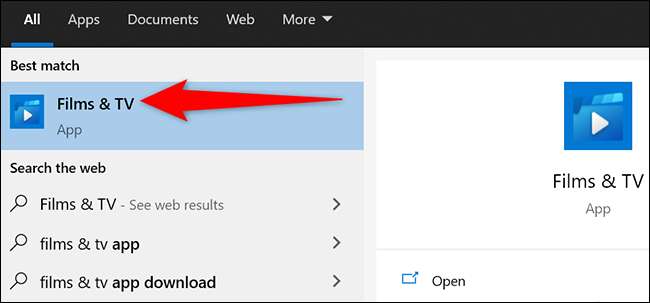
En el cine & amp; Aplicación de TV, en la esquina superior derecha, haga clic en los tres puntos.
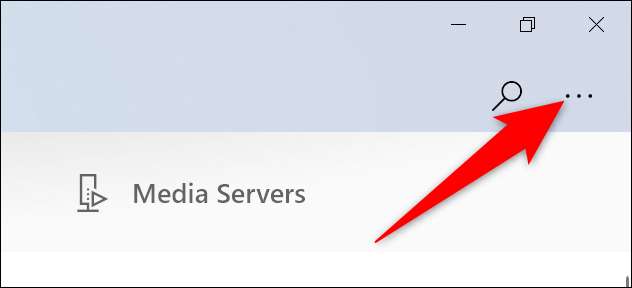
Desde el menú de tres puntos, seleccione "Configuración".
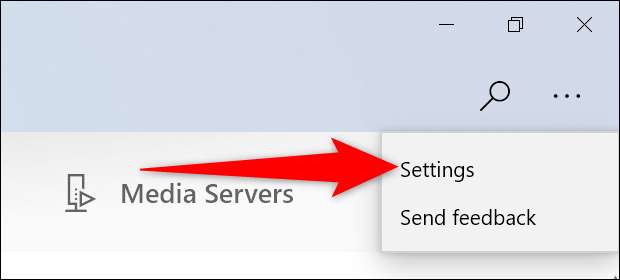
Ahora estás en la página de configuración de tu aplicación. Aquí, en la sección "Reproducción", cambia en la opción "Siempre inicie videos en pantalla completa".
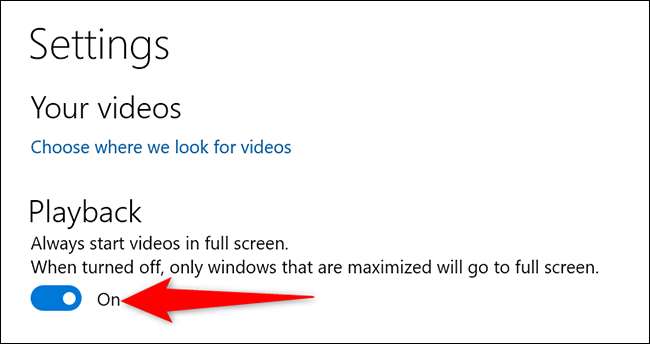
Y todos estás configurado. Cualquier video que abres con las películas y el amplificador; La aplicación TV se reproducirá pantalla completa de forma predeterminada. ¡Muy útil!
Si observa YouTube en su teléfono móvil, puede obtener la aplicación para Siempre llena la pantalla de tu teléfono con el video. De esta manera, no tiene que forzar manualmente la aplicación para que los videos se ajusten a su pantalla.
RELACIONADO: [dieciséis] Cómo hacer que los videos de YouTube siempre llenen la pantalla de su teléfono







